Page 1

SM-R360
Uživatelská příručka
Czech. 06/2016. Rev.1.0
www.samsung.com
Page 2

Obsah
Základy
4 Nejdříve si přečtěte
6 Obsah balení
7 Rozvržení zařízení
9 Baterie
11 Nošení zařízení Gear
12 Zapínání a vypínání zařízení Gear
12 Připojování zařízení Gear k mobilnímu
zařízení
14 Používání zařízení Gear bez mobilního
zařízení
15 Vzdálené připojení
15 Zapínání a vypínání obrazovky
15 Dotykový displej
18 Procházení obrazovky
19 Domovská obrazovka
Aplikace
28 Aplikace pro správu zdraví
31 Hudební přehr.
33 24hod. protokol
33 Cvičení
35 Kroky
36 Podlaží
37 Srd. tep
39 Together
40 Voda
41 Kofein
42 Najít telefon
43 Časovač
43 Stopky
23 Stavový panel
24 Obrazovka Aplikace
25 Nastavení zámku displeje
26 Příjem hovorů
27 Aktualizace zařízení Gear
Nastavení
44 Úvod
44 Zobrazení
45 Vibrace
45 Zařízení
46 Připojení
47 Zamyk. obraz.
48 Úsporný režim
49 Profil
49 Informace o zdraví
49 Info. o Gear
50 Připojit k telefonu
2
Page 3

Obsah
Samsung Gear
51 Úvod
52 Ciferníky
52 Oznámení
52 Uspořádání aplikací
53 Odeslat hudbu do Gear
53 Nastavení
55 Najít moje Gear
56 Samsung Galaxy Apps
Dodatek
57 Řešení problémů
61 Vyjmutí baterie
3
Page 4

Základy
Nejdříve si přečtěte
Před použitím tohoto zařízení si přečtěte tuto příručku, dozvíte se zde informace o bezpečném a
správném používání zařízení.
•
Popis je založen na výchozím nastavení zařízení.
•
Některý obsah se může od vašeho zařízení lišit v závislosti na oblasti, vlastnostech modelu nebo
softwaru zařízení.
•
Obsah (obsah s vysokou kvalitou), který vyžaduje vysoký výkon procesoru a paměti RAM, ovlivní
celkový výkon zařízení. Aplikace související s obsahem nemusí v závislosti na technických
údajích zařízení a prostředí, ve kterém se používají, správně pracovat.
•
Společnost Samsung neodpovídá za problémy s výkonem způsobené aplikacemi od jiných
dodavatelů než společnosti Samsung.
•
Společnost Samsung neodpovídá za problémy spojené s výkonem nebo za nekompatibilitu
způsobenou úpravou nastavení registru či změnou softwaru operačního systému. Pokus o
přizpůsobení operačního systému může vést k chybné funkčnosti zařízení Gear nebo aplikací.
•
Software, zvukové zdroje, tapety, obrázky a další média dodávaná k tomuto zařízení Gear
mohou být na základě licence používána pouze v omezené míře. Stažení a používání těchto
materiálů pro komerční či jiné účely představuje porušení zákonů o autorských právech. Za
nezákonné používání médií jsou odpovědní výhradně uživatelé.
•
Původní aplikace dodané spolu se zařízením Gear mohou být aktualizovány a jejich podpora
může být ukončena bez předchozího upozornění. Máte-li otázky týkající se některé aplikace
dodané se zařízením Gear, kontaktujte servisní středisko společnosti Samsung. V případě
uživatelsky instalovaných aplikací kontaktujte poskytovatele služeb.
•
Úpravy operačního systému zařízení Gear nebo instalace softwaru z neoficiálních zdrojů mohou
způsobit poruchy zařízení Gear a poškození nebo ztrátu dat. Tyto činnosti představují porušení
licenční smlouvy společnosti Samsung a mají za následek ztrátu záruky.
•
Vzávislosti na výrobci a modelu mobilního zařízení připojeného kchytrým hodinkám Gear
mohou některé funkce pracovat jinak, než popisuje tato příručka.
•
Dostupnost některých funkcí závisí na oblasti nebo poskytovateli služeb.
4
Page 5

Základy
Údržba odolnosti proti vodě a prachu
Vaše zařízení podporuje odolnost proti vodě a prachu. Aby si zařízení odolnost proti vodě a prachu
uchovalo, řiďte se pozorně těmito tipy. V opačném případě by mohlo dojít k poškození zařízení.
•
Neponořujte zařízení do vody hlouběji než 1,5 m a pod vodou ho nenechávejte déle než
30 minut.
•
Nevystavujte zařízení rychle tekoucí vodě.
•
Pokud jsou zařízení nebo vaše ruce mokré, pečlivě je před manipulací se zařízením osušte.
•
Pokud bylo zařízení vystaveno působení čisté vody, pečlivě ho usušte pomocí čisté, suché látky.
Pokud bylo zařízení vystaveno působení jiných kapalin, opláchněte je čistou vodou a pečlivě ho
osušte pomocí čisté, suché látky. Pokud byste se těmito pokyny neřídili, mělo by to nežádoucí
vliv na výkon a vzhled zařízení.
•
Pokud zařízení upustíte na zem nebo pokud dojde k nárazu do zařízení, mohou být funkce
odolnosti zařízení vůči vodě a prachu narušeny.
•
Dotykový displej a další funkce nemusí správně fungovat, pokud zařízení používáte ve vodě
nebo dalších kapalinách.
•
Zařízení bylo testováno v řízeném prostředí a získalo certifikaci odolnosti vůči vodě a prachu
v konkrétních situacích (splňuje požadavky klasifikace IP68 uvedené v mezinárodní normě
IEC 60529 – stupně ochrany poskytované ochrannými kryty [Kód IP]. Podmínky testování:
15–35°C, 86–106 kPa, 1,5metru, 30 minut). Bez ohledu na klasifikaci je možné, že v určitých
situacích dojde k poškození zařízení.
Ikony v pokynech
Výstraha: situace, které by mohly způsobit zranění vás nebo jiných osob
Upozornění: situace, které by mohly způsobit poškození zařízení nebo jiného přístroje
Upozornění: poznámky, rady nebo dodatečné informace
5
Page 6

Základy
Obsah balení
Zkontrolujte, zda jsou v balení následující položky:
•
Gear Fit2
•
Dokovací stanice nabíječky
•
Průvodce rychlým spuštěním
•
Položky dodané se zařízením Gear a dostupné příslušenství se mohou lišit podle oblasti a
poskytovatele služeb.
•
Zařízení Gear Fit2 je v tomto návodu označováno jako Gear.
•
Dodané položky jsou určeny pouze pro toto zařízení Gear a s jinými zařízeními nemusí
být kompatibilní.
•
Vzhled a specifikace se mohou bez předchozího upozornění změnit.
•
Dodatečné příslušenství můžete zakoupit u místního prodejce výrobků Samsung. Před
zakoupením se ujistěte, že jsou se zařízením Gear kompatibilní.
•
Používejte pouze příslušenství schválené společností Samsung. Použití neschváleného
příslušenství může způsobit problémy s výkonem a poruchy, na které se nevztahuje
záruka.
•
Dostupnost veškerého příslušenství se může změnit a je závislá výhradně na
společnostech, které je vyrábějí. Další informace o dostupném příslušenství naleznete na
webu společnosti Samsung.
6
Page 7

Základy
Rozvržení zařízení
Gear
Dotykový displej
Tlačítko Zpět
Tlačítko Domů (vypínací
tlačítko)
Nabíjecí konektory
Snímač tepové frekvence
•
Ujistěte se, že je řemínek čistý a udržujte jej v tomto stavu. Při styku se znečišťujícími
látkami, jako je prach či barva, mohou na řemínku zůstat skvrny, které nemusí jít úplně
odstranit.
•
Barvy na zakřivené obrazovce mohou vypadat různě v závislosti na úhlu pohledu.
7
Page 8

Základy
Tlačítka
Tlačítko Funkce
•
Chcete-li zařízení Gear zapnout nebo vypnout, stiskněte
tlačítko a podržte ho.
•
Stisknutím tohoto tlačítka zapnete obrazovku.
•
Tlačítko Domů /
vypínací tlačítko
Stisknutím a podržením po dobu delší než 7 sekund zařízení
Gear restartujete.
•
Když se nacházíte na obrazovce Hodinky, stisknutím otevřete
obrazovku Aplikace.
•
Když se nacházíte na jakékoli jiné obrazovce, stisknutím
otevřete obrazovku Hodinky.
Zpět
•
Stisknutím se vraťte na předchozí obrazovku.
Dokovací stanice nabíječky
Nabíjecí konektory
Dokovací stanici nabíječky nevystavujte vodě.
8
Page 9

Základy
Baterie
Nabíjení baterie
Před prvním použitím nebo po delší době, kdy jste zařízení nepoužívali, je nutné nabít baterii.
Používejte pouze nabíječky, baterie a kabely schválené společností Samsung. Neschválené
nabíječky nebo kabely mohou způsobit explozi baterie nebo poškození zařízení Gear.
Připojte nabíjecí kabel k napájecímu adaptéru USB.
1
•
Používejte pouze dokovací stanici nabíječky navrženou výhradně pro zařízení Gear.
Zařízení Gear nelze řádně nabíjet pomocí dokovací stanice nabíječky jiného výrobce.
•
Nesprávné připojení nabíječky může způsobit vážné poškození zařízení. Na poškození
způsobená nesprávným použitím se nevztahuje záruka.
Zapojte napájecí adaptér USB do elektrické zásuvky.
2
Do dokovací stanice nabíječky vkládejte zařízení Gear tak, aby nabíjecí kontakty směřovaly proti
3
sobě.
Po úplném nabití zařízení Gear odpojte od dokovací stanice nabíječky. Odpojte nabíječku od
4
elektrické zásuvky.
Pokud přístroj nepoužíváte, odpojte nabíječku, ušetříte tak energii. Nabíječka nemá vypínač,
proto ji musíte odpojit od zásuvky, aby se přerušil přívod energie. Nabíječka by měla během
nabíjení zůstat v blízkosti elektrické zásuvky a měla by být snadno dostupná.
9
Page 10

Základy
Snížení spotřeby baterie
Zařízení Gear nabízí různé možnosti, které pomáhají šetřit energii baterie.
•
Když zařízení Gear nepoužíváte, přepněte je do režimu spánku tak, že překryjete obrazovku
dlaní.
•
Aktivujte úsporný režim.
•
Když nepoužíváte funkci Bluetooth, vypněte ji.
•
Když nepoužíváte funkci Wi-Fi, vypněte ji.
•
Snižte jas obrazovky.
•
Deaktivujte funkci vždy zapnutých hodinek.
•
Přizpůsobte nastavení oznámení v aplikaci
Samsung Gear
v mobilním zařízení.
Tipy a opatření týkající se nabíjení baterie
•
Pokud je na nabíjecích konektorech pot nebo tekutina, mohly by konektory zkorodovat. Než
začnete baterii nabíjet, konektory očistěte.
•
Pokud je baterie zcela vybitá, nelze zařízení Gear zapnout okamžitě po připojení nabíječky. Před
tím, než zařízení Gear zapnete, nechte vybitou baterii několik minut nabíjet.
•
Pokud používáte více aplikací najednou, baterie se rychle vybije. Chcete-li se vyhnout ztrátě
napájení během přenosu dat, vždy používejte tyto aplikace po plném nabití baterie.
•
Použití jiného zdroje napájení, než je nabíječka, například počítače, může mít za následek nižší
rychlost nabíjení způsobenou nižším elektrickým proudem.
•
Pokud je zařízení Gear nabíjeno společně s jinými zařízeními prostřednictvím multinabíječky,
může nabíjení trvat déle.
•
Pokud je napájení zařízení Gear během nabíjení nestabilní, dotykový displej nemusí fungovat.
Pokud k tomu dojde, odpojte zařízení Gear od dokovací stanice nabíječky.
•
Během nabíjení může dojít k zahřátí zařízení Gear. To je normální a nemělo by to mít žádný
vliv na životnost ani výkon zařízení Gear. Pokud se baterie zahřeje více, než je obvyklé, může
nabíječka přestat nabíjet.
•
Pokud se zařízení Gear nenabíjí správně, vezměte zařízení Gear do servisního střediska Samsung.
•
Nepoužívejte ohnutý ani poškozený nabíjecí kabel.
10
Page 11

Základy
Nošení zařízení Gear
Nasazení zařízení Gear
Otevřete sponu a umístěte si zařízení Gear okolo zápěstí. Připevněte si řemínek na zápěstí a potom
vložte kolík do otvoru pro upravení délky.
Řemínek nadměrně neohýbejte. Mohlo by dojít k poškození zařízení Gear.
•
Pro přesnější měření tepové frekvence pomocí zařízení Gear noste zařízení Gear pevně
utažené okolo předloktí těsně nad zápěstím. Podrobnosti naleznete v části Správné
nošení zařízení Gear.
•
Chcete-li vyměnit řemínek, navštivte servisní středisko společnosti Samsung.
Tipy a opatření týkající se řemínku
•
Při nošení zařízení Gear buďte opatrní. Pokud máte citlivou pleť nebo si utahujete zařízení Gear
příliš pevně, nemusí vám to být příjemné.
•
Některým lidem nemusí být příjemné nošení zařízení Gear delší dobu.
•
Pokud je řemínek delší dobu vystaven mýdlu, potu, alergenům či škodlivým látkám, může dojít k
podráždění pokožky.
•
Nenoste zařízení Gear příliš pevně utažené. Zařízení udržujte čisté a suché. Třebaže toto zařízení
splňuje mezinárodní bezpečnostní standardy, někteří lidí mohou pociťovat podráždění pokožky,
pokud jsou alergičtí na určité látky.
11
Page 12

Základy
Zapínání a vypínání zařízení Gear
Na několik sekund stiskněte a podržte vypínací tlačítko a zařízení Gear zapněte. Při prvním zapnutí
zařízení Gear nebo jeho obnovení se zobrazí vyskakovací okno. Podle pokynů na obrazovce
stáhněte a nainstalujte aplikaci Samsung Gear do mobilního zařízení. Podrobnosti naleznete v části
Připojování zařízení Gear k mobilnímu zařízení.
Chcete-li zařízení Gear vypnout, stiskněte a podržte vypínací tlačítko a pak klepněte na položku
Vypnutí
.
Na místech, na kterých je zakázáno používání bezdrátových zařízení (například v letadle
nebo v nemocnici), dodržujte veškerá upozornění a pokyny zaměstnanců.
Připojování zařízení Gear k mobilnímu zařízení
Instalace aplikace Samsung Gear
Chcete-li připojit zařízení Gear k mobilnímu zařízení, nainstalujte si do mobilního zařízení aplikaci
Samsung Gear. V závislosti na vašem mobilním zařízení můžete aplikaci Samsung Gear stáhnout z
následujících míst:
•
Zařízení Samsung se systémem Android:
•
Ostatní zařízení se systémem Android:
Aplikaci Samsung Gear nelze nainstalovat do mobilních zařízení, která nepodporují
synchronizaci se zařízením Gear. Ověřte, zda je vaše mobilní zařízení kompatibilní se
Galaxy Apps
Obchod Play
, apps.samsung.com/gear
, apps.samsung.com/gear
zařízením Gear.
12
Page 13

Základy
Připojování pomocí funkce Bluetooth
Gear
Zapněte zařízení Gear.
1
Zařízení automaticky vstoupí do režimu párování Bluetooth.
Mobilní zařízení
Na obrazovce Aplikace klepněte na položku
2
Bude-li to nutné, aktualizujte aplikaci Samsung Gear na nejnovější verzi.
Klepněte na položku
3
Když je objeví okno s požadavkem na aktivaci funkce Bluetooth, klepněte na položku OK.
4
Připojení dokončete podle pokynů na obrazovce.
5
Jakmile budou zařízení připojena, objeví se na obrazovce zařízení Gear návod. Podle pokynů na
obrazovce si přečtěte informace o základním ovládání zařízení Gear.
•
Způsoby připojení a snímky obrazovky se mohou lišit v závislosti na zařízení a verzi
softwaru.
•
Podporovaná mobilní zařízení a funkce se mohou lišit v závislosti na oblasti,
poskytovateli služeb a výrobci zařízení. Na adrese www.samsung.com naleznete seznam
kompatibilních zařízení.
•
Abyste mohli využít všechny funkce zařízení Gear, aktualizujte S Health na nejnovější
PŘIPOJIT KE GEAR
Samsung Gear
.
.
verzi.
•
Pokud aktuálně používáte jiné zařízení Gear, můžete jej z mobilního zařízení odpojit
a připojit nové zařízení Gear. Další informace naleznete v části Připojování k novému
zařízení Gear.
13
Page 14

Základy
Připojování zařízení Gear k novému mobilnímu zařízení
Když připojujete zařízení Gear k jinému mobilnímu zařízení, zobrazí se vyskakovací okno, které vás
vyzve k obnovení zařízení Gear. Nezapomeňte si zálohovat všechna důležitá data uložená v zařízení
Gear.
Zálohujte si data zařízení Gear do připojeného mobilního zařízení.
1
V mobilním zařízení otevřete obrazovku Aplikace a klepněte na položku
Nastavení
Ukončete připojení mezi zařízením Gear a mobilním zařízením. Další informace naleznete v části
2
Odpojení nebo připojení zařízení Gear.
Připojte zařízení Gear k jinému mobilnímu zařízení.
3
Pokud je mobilní zařízení, k němuž se chcete připojit, již připojeno k jinému zařízení Gear,
vaše zařízení Gear nemůže navázat spojení. Odpojte vaše mobilní zařízení od předchozího
zařízení Gear, abyste se mohli připojit k aktuálnímu zařízení Gear.
→
Záloha a obnovení
→
Záloha dat
.
Samsung Gear
→
Používání zařízení Gear bez mobilního zařízení
Zařízení Gear můžete používat, aniž byste je připojili k mobilnímu zařízení. Zařízení Gear můžete
nastavit na používání bez mobilního zařízení, když poprvé zařízení Gear zapnete nebo když je
resetujete. Některé funkce nebudou k dispozici.
Zapněte zařízení Gear.
1
Klepněte na položku
2
Vyberte jazyk.
3
Přečtěte si podmínky používání a pak potvrďte, že s nimi souhlasíte.
4
Řiďte se pokyny pro nastavení kódu PIN, abyste ochránili své osobní údaje.
5
Použít Gear bez připojení telefonu
.
14
Page 15

Základy
Vytvořte si kód PIN, který použijete při zálohování a obnově dat.
6
Nastavte datum a čas.
7
Když zařízení Gear používáte bez připojení k mobilnímu zařízení, informace o připojení
zařízení Gear k mobilnímu zařízení naleznete v části Připojit k telefonu.
Vzdálené připojení
Zařízení Gear můžete připojit k mobilnímu zařízení, když není připojení Bluetooth k dispozici. S tímto
připojením můžete nadále přijímat oznámení z mobilního zařízení. V mobilním zařízení otevřete
obrazovku Aplikace, klepněte na položku
klepněte na přepínač
Vzdálené připojení
Samsung Gear
.
→
Nastavení
→
Připojení Gear
a poté
Zapínání a vypínání obrazovky
Chcete-li zapnout obrazovku, stiskněte tlačítko Domů nebo tlačítko Zpět.
Chcete-li obrazovku vypnout, zakryjte ji dlaní. Pokud nebudete zařízení Gear po určitou dobu
používat, obrazovka se vypne.
Obrazovku také můžete zapínat nebo vypínat gestem. Další informace naleznete v části Zařízení.
Dotykový displej
•
Zabraňte styku dotykového displeje s jinými elektrickými zařízeními. Elektrostatické
výboje mohou způsobit poruchu dotykového displeje.
•
Aby nedošlo k poškození dotykového displeje, neklepejte na něj ostrými předměty a
netlačte příliš silně prsty.
Zařízení Gear nemusí rozpoznat dotykové ovládání v blízkosti okrajů obrazovky, které se
nachází mimo oblast dotykového vstupu.
15
Page 16

Základy
Klepnutí
Chcete-li otevřít aplikaci, vybrat položku menu nebo stisknout tlačítko na obrazovce, klepněte na ně
prstem.
Klepnutí a podržení
Klepnutím na obrazovku a podržením po dobu dvou a více sekund vstoupíte do režimu úprav nebo
zobrazíte dostupné možnosti.
16
Page 17

Základy
Přetažení
Chcete-li přesunout určitou položku, klepněte a podržte ji a přetáhněte ji do cílového umístění.
Tažení
Pro zobrazení dalších panelů potáhněte doleva nebo doprava. Můžete také zobrazit podrobnosti
oznámení tažením po displeji nahoru nebo dolů.
17
Page 18

Základy
Procházení obrazovky
Přepínání mezi obrazovkou Hodinky a Aplikace
Na obrazovce Hodinky stiskněte tlačítko Domů a otevřete obrazovku Aplikace.
Když se nenacházíte na obrazovce Hodinky, stiskněte tlačítko Domů, abyste se na obrazovku
Hodinky vrátili.
Návrat na předchozí obrazovku
Stiskněte tlačítko Zpět.
18
Page 19

Základy
Hodinky
Domovská obrazovka
Úvod
Domovská obrazovka může obsahovat více panelů. Obrazovka Hodinky je výchozím bodem
domovské obrazovky. Tažením po displeji doleva nebo doprava můžete prohlížet položky, například
upozornění nebo nástroje.
Oznámení
Dostupné nástroje, oznámení a jejich uspořádání se mohou lišit v závislosti na verzi
softwaru.
Nástroje
Přidání
nástroje.
Panel s oznámeními
Mějte vždy aktuální informace o událostech, oznámeních a zprávách z mobilního zařízení. Nastavení
funkce oznámení zařízení Gear na mobilním telefonu můžete změnit. Další informace naleznete v
části Oznámení.
19
Page 20

Základy
Zobrazení příchozích oznámení
Když obdržíte oznámení, na obrazovce se objeví informace o oznámení, například jeho typ.
Klepnutím na oznámení zobrazte podrobnosti. Pokud budete mít nezkontrolovaná upozornění,
objeví se na obrazovce oranžová tečka.
Zařízení Gear nemá reproduktor, takže po přijetí oznámení pouze zavibruje a neozve se
žádný zvuk. Chcete-li nakonfigurovat nastavení vibrací, přečtěte si informace v části Vibrace.
V závislosti na typu oznámení můžete podrobnosti oznámení zobrazit klepnutím na položku
na obrazovce s oznámeními.
DÁLE
ČÍST
Pokud zpráva obsahuje dlouhé texty nebo přílohy, zkontrolujte podrobnosti zprávy v
mobilním zařízení.
Zobrazení dalších oznámení
Tažením doprava na obrazovce Hodinky zobrazíte seznam oznámení. Tažením nahoru na obrazovce
seznamu oznámení zobrazíte oznámení z jiných aplikací.
20
Page 21

Základy
Blokování oznámení
Vyberte oznámení z aplikace, kterou chcete blokovat.
1
Klepnutím na oznámení zobrazte podrobnosti.
2
Táhněte prstem nahoru po obrazovce a klepněte na položku
3
Zařízení Gear již nadále nebude přijímat oznámení z této aplikace.
Můžete blokovat oznámení z konkrétních aplikaci v zařízení Gear. Když jste v zařízení Gear
nepřijali žádná oznámení, můžete oznámení blokovat prostřednictvím mobilního zařízení.
V mobilním zařízení otevřete obrazovku Aplikace, klepněte na položku
Oznámení
→
Správa oznámení
.
Blok. aplikaci
.
Samsung Gear
Obrazovka Hodinky
Zobrazí aktuální čas. Můžete také kontrolovat počet kroků, srdeční tep a další faktory.
→
Když se nenacházíte na obrazovce Hodinky, stisknutím tlačítka Domů otevřete obrazovku Hodinky.
Změna vzhledu hodinek
Klepněte na obrazovku Hodinky a přidržte ji, potom po obrazovce táhněte doleva nebo doprava,
abyste vybrali vzhled hodinek. Hodinky lze rovněž upravovat klepnutím na položku
Vzhled hodinek zařízení Gear je rovněž možné měnit pomocí mobilního zařízení. V mobilním zařízení
otevřete obrazovku Aplikace, klepněte na položku
Samsung Gear
21
→
Ciferníky
Stylizovat
.
.
Page 22

Základy
Nástroje
Na domovskou obrazovku lze přidávat nástroje. Nástroje jsou malé aplikace nabízející omezené
funkce v podobě poskytování informací a usnadňování přístupu. Ve výchozím nastavení můžete
používat následující nástroje.
Cvičení HmotnostPatraKroky24hodinový
záznam aktivity
Přidávání nástrojů
Na domovskou obrazovku můžete přidávat další nástroje.
Klepněte na položku
a vyberte nástroj. Vybraný nástroj se zobrazí v novém panelu.
Odebírání nástrojů
Klepněte na nástroj a podržte jej, pak klepněte na položku .
22
Page 23

Základy
Ikony indikátoru
Stavový panel
Na tomto panelu můžete sledovat aktuální stav a konfigurovat základní nastavení. Můžete také
zkontrolovat svůj aktuální stav aktivity.
Na obrazovce Hodinky potáhněte dolů z horního okraje displeje.
Nerušit
Jas
Hudební přehrávač
Stav aktuální aktivity
Ikony indikátoru
Ikony indikátoru se zobrazí v horní části obrazovky. Ikony uvedené v tabulce níže se vyskytují
nejčastěji.
Zobrazené ikony indikátoru se mohou lišit vzávislosti na oblasti.
Ikona Definice
Připojené zařízení Bluetooth
Odpojené zařízení Bluetooth
Připojená sluchátka s podporou funkce Bluetooth
Připojeno k síti Wi-Fi
Stav baterie
23
Page 24

Základy
Přehrávání hudby
Můžete přehrávat hudbu uloženou v zařízení Gear nebo v mobilním zařízení.
Na stavovém panelu klepněte na položku
.
Režim Nerušit
Zařízení Gear lze nastavit tak, při přijetí oznámení zavibrovalo a rozsvítilo displej. Upozornění budou
nadále fungovat normálně.
Na stavovém panelu klepněte na položku
V horní části obrazovky Hodinky se zobrazí ikona
.
.
Nastavení jasu
V zařízení Gear můžete nastavit jas displeje tak, aby vyhovoval okolnímu prostředí.
Na stavovém panelu klepněte na položku
Na obrazovce úpravy jasu klepněte na položku
přešli do venkovního režimu. Maximální jas zůstane ve venkovním režimu nastaven po dobu 5minut.
a upravte jas klepnutím na položku či .
nebo nastavte maximální úroveň jasu, abyste
Obrazovka Aplikace
Na obrazovce Aplikace se zobrazí ikony všech aplikací.
Na obrazovce Hodinky stisknutím tlačítka Domů přejdete na obrazovku Aplikace.
Chcete-li zobrazit všechny aplikace, táhněte po obrazovce nahoru nebo dolů.
24
Page 25

Základy
Spouštění aplikací
Na obrazovce Aplikace otevřete aplikaci klepnutím na ikonu.
Přesouvání položek
Na obrazovce Aplikace klepněte na obrazovku a podržte ji stisknutou, poté klepněte na aplikaci a
podržte ji, následně ji přetáhněte do požadovaného umístění.
Aplikace v zařízení Gear je rovněž uspořádat pomocí mobilního zařízení. Další informace naleznete v
části nápovědy Uspořádání aplikací aplikace Samsung Gear.
Instalace aplikací
Můžete nakupovat a stahovat aplikace speciálně navržené pro zařízení Gear. Chcete-li tuto funkci
použít, musí být zařízení Gear propojeno s mobilním zařízením.
Na obrazovce Aplikace mobilního zařízení klepněte na položku
. Procházejte aplikace podle kategorií nebo aplikace vyhledávejte podle klíčového slova.
Apps
Samsung Gear
→
Samsung Galaxy
Odinstalování aplikací
Na obrazovce Aplikace klepněte na obrazovku a podržte ji. U aplikací, které můžete odinstalovat, se
objeví ikona
Aplikace ze zařízení Gear můžete také odinstalovat pomocí mobilního zařízení. Další informace
naleznete v části nápovědy Odinstalování aplikací aplikace Samsung Gear.
. Vyberte aplikaci a klepněte na položku .
Nastavení zámku displeje
Zabraňte ostatním v přístupu do zařízení Gear, když jej nemáte nasazené. Pokud jste povolili funkci
zámku displeje, aktivuje se po sundání zařízení Gear. Po aktivaci této funkce vyžaduje zařízení Gear
při zapnutí displeje kód pro odemčení.
Nastavení kódu PIN
Na obrazovce Aplikace klepněte na položku
PIN kód
Kód PIN se skládá pouze z čísel. Zadejte čtyři čísla a pak kód PIN opětovným zadáním ověřte.
.
Nastavení
→
Zamyk. obraz.
→
Typ zámku displ.
25
→
Page 26

Základy
Odemykání zařízení Gear
Zapněte displej a zadejte kód pro odemčení.
Chcete-li tuto funkci deaktivovat, klepněte na obrazovce Aplikace na položku
→
obraz.
Typ zámku displ.
, zadejte PIN a poté klepněte na položku
Žádná
.
Nastavení
→
Zamyk.
Příjem hovorů
Můžete zahajovat hovory nebo přijímat oznámení o příchozích hovorech. Hlasové konverzace jsou
možné jen prostřednictvím připojeného mobilního zařízení.
Přijímání hovorů
Když se objeví příchozí hovor, klepněte na ikonu a přetáhněte ji dolů. Na mobilním zařízení se
automaticky spustí funkce volání. Konverzujte pomocí mobilního zařízení.
Odmítnutí hovoru
Odmítnutí příchozího hovoru a odeslání zprávy odmítnutí volajícímu.
Když se objeví příchozí hovor, klepněte na ikonu
poslat zprávu o odmítnutí, klepněte na položku
a přetáhněte ji nahoru. Chcete-li volajícímu
ODMÍTN. ZPRÁVOU
a vyberte zprávu.
Zmeškané hovory
Zmeškáte-li hovor, zobrazí se na displeji oznámení. Na obrazovce Hodinky zobrazte oznámení o
zmeškaných hovorech potažením doprava.
Zařízení Gear nelze používat pro telefonické konverzace nebo volání.
26
Page 27

Základy
Aktualizace zařízení Gear
Zařízení Gear lze aktualizovat na nejnovější software.
Aktualizace pomocí bezdrátového připojení
Zařízení Gear lze přímo aktualizovat na nejnovější software pomocí služby bezdrátového zasílání
firmwaru (FOTA).
Klepněte na aplikaci
1
Klepněte na položku
2
Klepněte na položku
3
Klepněte na položku
4
Přečtěte si informace na obrazovce a klepněte na položku
5
Zařízení Gear zkopíruje aktualizovaný software z mobilního zařízení a restartuje se.
Chcete-li automaticky kontrolovat dostupné aktualizace, aktivujte klepnutím přepínač
kontrola aktualizací
Samsung Gear
Nastavení
O Gear
STÁHNOUT
→
. Aktualizace se stáhnou, pouze pokud je zařízení připojeno k síti Wi-Fi.
na obrazovce Aplikace mobilního zařízení.
.
Aktualizace softwaru pro produkty Gear
a stáhněte si do mobilního zařízení nejnovější software.
INSTALOVAT NYNÍ
→
Aktualizovat
.
.
Aut.
27
Page 28

Aplikace
Aplikace pro správu zdraví
Úvod
Pro správu životního stylu používejte aplikace krokoměru, cvičení a tepové frekvence určené
ke sledování a správě vašeho zdraví a fyzického stavu. Stanovte si cíle cvičení a pravidelně
zaznamenávejte a kontrolujte své pokroky.
Po synchronizaci zařízení Gear s kompatibilní aplikací S Health můžete používat další funkce. Další
funkce zahrnují kontrolu jednotlivých záznamů o tepové frekvenci a další možnosti.
•
Aplikace 24hodinový záznam aktivity, Kroky, Patra, Cvičení, Tepová frekvence, Voda,
Kofein a Společně jsou určeny pouze pro rekreační, pohodové a fitness účely. Neslouží k
lékařským účelům. Před použitím těchto funkcí si pečlivě přečtěte pokyny.
•
Informace, které získáte při používání zařízení Gear Fit2 nebo softwaru Gear Fit2 či
jakékoliv aplikace předem nahrané v zařízení, nemusejí být vhodné, přesné, kompletní
ani spolehlivé.
Správné nošení zařízení Gear
Při měření tepové frekvence mějte zařízení Gear bezpečně utažené na ruce nad zápěstím jako na
obrázku níže. Neutahujte zařízení Gear příliš pevně.
<Zadní>
28
Snímač tepové frekvence
Page 29

Aplikace
•
Přesnost snímače tepové frekvence se může snížit v závislosti na podmínkách měření a
okolí.
•
Funkce měření tepové frekvence používejte pouze pro měření tepové frekvence.
•
Nedívejte se přímo do světla snímače tepové frekvence. Mohlo by dojít k poškození
vašeho zraku. Zajistěte, aby se děti nedívaly přímo do světla.
•
Nízké okolní teploty mohou během zimy nebo studeného počasí měření ovlivnit, proto
se při kontrole tepové frekvence udržujte v teple.
•
Měření tepové frekvence provádějte když sedíte a jste v klidu. V průběhu měření tepové
frekvence se nepohybujte. Mohlo by dojít k nepřesnému záznamu tepové frekvence.
•
Pokud se hodnota velmi liší od očekávané tepové frekvence, odpočívejte po dobu
30 minut a pak měření opakujte.
•
Kouření nebo pití alkoholu před prováděním měření může způsobit odchylky tepové
frekvence od normální tepové frekvence.
•
Během měření tepové frekvence nemluvte, nezívejte ani zhluboka nedýchejte. Mohlo by
dojít k nepřesnému záznamu tepové frekvence.
•
Jelikož snímač tepové frekvence používá světlo k odhadu tepové frekvence, jeho
přesnost se může lišit z důvodu fyzických faktorů, které ovlivňují absorpci světla a odrazy,
například krevní oběh / krevní tlak, stav kůže a umístění a koncentrace cév. Navíc, pokud
je vaše tepová frekvence velmi nízká nebo vysoká, mohou být měření nepřesná.
•
Uživatelé s tenkými zápěstími mohou obdržet nepřesné výsledky měření tepové
frekvence pokud je zařízení volné, což způsobuje nerovnoměrné odrážení světla. Pokud
měření tepové frekvence nepracuje správně, upravte polohu snímače tepové frekvence
zařízení doprava, doleva, nahoru nebo dolů na vašem zápěstí nebo otočte zařízení tak,
aby byl snímač tepové frekvence umístěn pevně proti boku vašeho zápěstí.
•
Pokud je snímač tepové frekvence špinavý, otřete ho a zkuste to znovu. Překážky mezi
řemínkem zařízení a vašim zápěstím, například ochlupení, nečistoty nebo jiné objekty,
mohou bránit rovnoměrnému odrážení světla. Před použitím nezapomeňte takové
překážky odstranit.
•
Pokud začne být zařízení na dotyk příliš horké, odstraňte ho, než se ochladí. Vystavení
kůže působení horkého povrchu zařízení po delší dobu může způsobit popáleniny.
29
Page 30
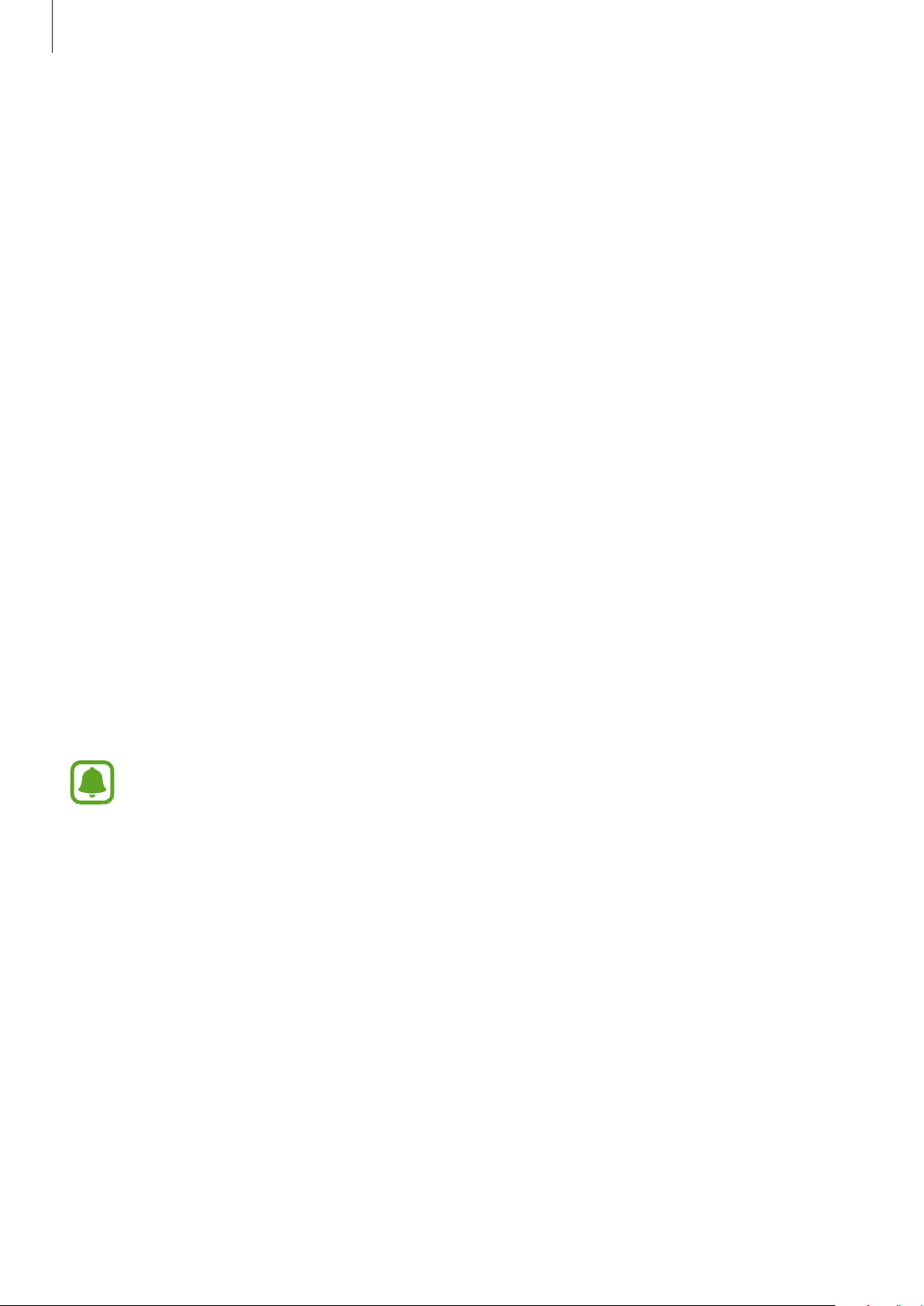
Aplikace
Další informace
•
Účel sběru podobných dat je omezen na poskytování požadované služby, včetně poskytování
dalších informací ke zlepšení vašeho zdraví, zálohování/synchronizace dat, analýzy dat a statistik
nebo vývoj a poskytování lepších služeb. (Pokud se však ke svému účtu Samsung přihlásíte
z aplikace S Health, vaše údaje mohou být uloženy na serveru za účelem zálohování údajů.)
Osobní údaje mohou být uloženy až do dokončení těchto účelů. Údaje, které jste sdíleli na
sociálních sítích nebo přenesli do úložných zařízení, musíte vymazat samostatně.
•
Přebíráte plnou odpovědnost za nevhodné používání dat sdílených na sociálních sítích nebo
přenášených kjiným osobám. Při sdílené osobních údajů sostatními osobami buďte opatrní.
•
Pokud je zařízení Gear připojeno k mobilnímu zařízení, ověřte komunikační protokol a potvrďte
tak správný provoz. Pokud používáte bezdrátové připojení, např. Bluetooth, může být zařízení
Gear elektronicky rušeno jinými zařízeními. Nepoužívejte zařízení Gear v blízkosti jiných zařízení,
která vysílají rádiové vlny.
•
Obsah aplikace SHealth se může lišit v závislosti na verzi softwaru aplikace. Služby poskytované
prostřednictvím aplikace se mohou měnit nebo jejich podpora může být zrušena bez
předchozího upozornění.
•
Dostupné funkce a služby aplikace S Health se mohou lišit vzávislosti na místních zákonech a
předpisech platných ve vaší oblasti.
•
Některé funkce aplikace S Health nemusí být v závislosti na vaší oblasti poskytovány.
•
Funkce S Health jsou určeny pouze pro cvičení a informační účely a nejsou určeny pro použití
při diagnostice nemocí nebo jiných stavů, ani při léčbě, zmírňování, ošetřování nebo prevenci
nemocí.
•
Měřená vzdálenost se může lišit od skutečné vzdálenosti z důvodu nerovnoměrnému
kroku, chůzi na místě a odpočívání na místě.
•
Ukládají se pouze záznamy za posledních 28 dní. Předchozí údaje si můžete zobrazit v
mobilním zařízení, kde máte instalovánu aplikaci SHealth.
30
Page 31

Aplikace
Hudební přehr.
Úvod
Poslouchání hudby uložené v zařízení Gear a v mobilním zařízení.
Přehrávání hudby
Na obrazovce Aplikace klepněte na položku
Nastavení hlasitosti.
Restart aktuálně přehrávaného souboru
nebo přechod na předchozí soubor.
Hudební přehr.
Přehrávání hudby na mobilním zařízení
Otevření dalších možností.
Pozastavení a obnovení přehrávání.
Přeskočení na další soubor.
Vyberete-li mobilní zařízení, ze kterého chcete přehrávat hudbu, můžete ovládat přehrávání hudby
pomocí zařízení Gear. Hudba se přehraje z mobilního zařízení.
Na obrazovce Aplikace klepněte na položku
1
Klepněte na položku →
2
Na zařízení Gear se zobrazí obrazovka ovladače hudby.
Klepnutím na položku spustíte přehrávání hudby.
3
Hudba se bude přehrávat z mobilního zařízení.
Klepnutím na položku
Hudba z: Telefon
upravíte hlasitost nebo ztlumíte zvuk.
Hudební přehr.
.
31
Page 32

Aplikace
Import hudby
Do zařízení Gear je možné naimportovat hudbu ze zařízení.
Na obrazovce Aplikace mobilního zařízení klepněte na položku
1
Klepněte na položku
2
Klepněte na položku
3
Vyberte soubory a klepněte na položku
4
Chcete-li synchronizovat hudbu nedávno přidanou do mobilního zřízení se zařízením Gear, klepněte
na přepínač
klepněte na položku
Automatická synchronizace
Odeslat hudbu do Gear
Vybrat skladby
OK
. Hudba se bude synchronizovat během nabíjení zařízení Gear.
.
a ve vyskakovacím okně Automatická synchronizace
.
HOTOVO
.
Samsung Gear
.
Přehrávání hudby v zařízení Gear
Můžete přehrávat hudbu v zařízení Gear. Chcete-li poslouchat hudbu uloženou v zařízení Gear, je
třeba připojit sluchátka Bluetooth.
Na obrazovce Aplikace klepněte na položku
1
Hudební přehr.
Klepněte na položku →
2
Klepnutím na položky
Klepnutím na položku spustíte přehrávání hudby.
3
Hudba se bude přehrávat ze zařízení Gear.
Obrazovku knihovny otevřete klepnutím na položku
okraje obrazovky. Na obrazovce knihovny můžete zobrazit právě přehrávanou skladbu a seznam
skladeb a uspořádat hudbu podle stop, alb a umělců.
Když ukládáte hudbu do zařízení Gear, budou do seznamu skladeb automaticky přidávány skladby,
jejichž tempo odpovídá vašemu pracovnímu tempu.
Hudba z: Gear
Náhodně, Opakovat
.
nebo
Oblíbené
a jejím přetažením nahoru ze spodního
vyberete příslušnou možnost.
32
Page 33

Aplikace
24hod. protokol
Vaše zařízení Gear dokáže monitorovat a zaznamenávat vaši aktivitu během dne a podporovat váš
zdravý životní styl.
Na obrazovce Aplikace klepněte na položku
Údaje o spálených kaloriích berou v úvahu vaše tempo bazálního metabolismu (BMR), které
je vypočítáno na základě informací ve vašem profilu. Při prvním zakoupení zařízení Gear
zobrazí údaje o spálených kaloriích na základě aktuální doby.
•
Spánek
•
Lehce
procházka.
•
Zdravý
•
Neaktivní
vás bude snažit udržet aktivními, proto vás po 50 minutách nečinnosti vyzve k pohybu.
Klepněte na aktivitu, abyste zobrazili podrobnosti o svém záznamu aktivity.
: Uvádí délku trvání spánku.
: Uvádí dobu, kterou jste strávili nenáročnými aktivitami, jako je například nenáročná
: Uvádí dobu, když jste cvičili s použitím funkce Cvičení, nebo bez ní.
: Uvádí dobu strávenou bez pohybu po dobu jedné hodiny nebo více. Zařízení Gear se
24hod. protokol
.
Cvičení
Můžete zaznamenat informace o cvičení, jako je jeho trvání, vzdálenost a spálené kalorie, v závislosti
na typu prováděného cvičení.
•
Po propojení zařízení Gear a mobilního zařízení využívá tato funkce informace o poloze
mobilního zařízení. V případě potřeby aktivujte funkci určování polohy mobilního
zařízení.
•
Před použitím této funkce doporučujeme těhotným ženám, starším osobám a dětem,
uživatelům trpícím různými chorobami, například nemocemi srdce nebo vysokým
krevním tlakem, obrátit se pro rady na licencovaného zdravotníka.
•
Pokud trpíte závratěmi, cítíte bolest nebo máte během cvičení potíže s dýcháním,
přestaňte tuto funkci používat a vyhledejte radu licencovaného zdravotníka.
•
Pokud jste zařízení Gear právě zakoupili nebo resetovali, vytvořte si profil.
•
Vaše informace o poloze a o srdečním tepu se ukládají pouze pokud cvičíte s aplikací
Cvičení. Kvůli ochraně vašeho soukromí nebudou prezentovány ani uloženy, když zařízení
Gear automaticky rozpozná sportovní aktivitu.
33
Page 34

Aplikace
Cvičení se zařízením Gear
Na obrazovce Aplikace klepněte na položku
1
Klepněte na položku
2
U některých typů cvičení si na obrazovce projděte pokyny, potom klepněte na položku
Klepněte na položku
3
Klepněte na položku
Klepnutím na položku nebo si stanovte cíl, potom klepněte na položku .
4
V závislosti na typu cvičení klepněte na položku
5
danou možnost.
Pokud používáte funkci určování polohy, bude k zaznamenávání informací o poloze použita
funkce GPS připojeného mobilního zařízení nebo funkce GPS zařízení Gear.
Klepněte na položku
6
Typ aktivity
Cíl
a vyberte typ cíle.
Zákl. cvičení
Start
a začnete cvičit.
a vyberte typ cvičení, který chcete monitorovat.
, pokud chcete cvičit bez cíle.
Cvičení
Poloha
.
nebo
Interval. průvodce
OK
.
, abyste vybrali
•
Když začnete cvičit, zařízení vám automaticky začne sledovat srdeční tep. Pro přesnější
měření tepové frekvence pomocí zařízení Gear noste zařízení Gear pevně utažené okolo
předloktí těsně nad zápěstím.
•
Pro přesnější měření se nehýbejte, dokud se tepová frekvence nezobrazí na obrazovce.
Doba cvičení
Cílová doba trvání
cvičení
Hmotnost
34
Page 35

Aplikace
Potažením po obrazovce doleva nebo doprava můžete zobrazit informace ocvičení, například
7
spálené kalorie a aktuální rychlost.
Při intenzivním cvičení přestaňte na chvíli cvičit, aby bylo možné přesněji měřit tepovou
frekvenci.
Chcete-li cvičení ukončit, klepněte na tlačítko Zpět a pak klepněte na položku
8
Chcete-li cvičení obnovit, znovu stiskněte tlačítko Zpět.
Chcete-li zobrazit informace o cvičení, táhněte po ukončení cvičení nahoru nebo dolů po
9
obrazovce.
Chcete-li zobrazit trasu cvičení zaznamenanou pomocí informací o poloze, připojte zařízení Gear
k mobilnímu zařízení.
Dokončit
Kroky
Zařízení Gear počítá počet kroků, které jste provedli, a měří uraženou vzdálenost.
Na obrazovce Aplikace klepněte na položku
Aktuální celkový počet kroků
Kroky
.
.
Cílový počet kroků
35
Page 36

Aplikace
Chcete-li zobrazit týdenní záznamy, táhněte po obrazovce nahoru nebo dolů.
•
Když aplikace pro sledování kroků sleduje vaše kroky a pak zobrazuje počet kroků, může
dojít ke krátké prodlevě. Můžete se také setkat s krátkou prodlevou, než vyskakovací okno
naznačí, že váš cíl byl dosažen.
•
Pokud používáte nástroj pro sledování kroků při jízdě autem nebo vlakem, mohou počet
kroků ovlivňovat vibrace.
Nastavení cílové hodnoty kroků
Klepněte na položku
1
Klepnutím na položku nebo si stanovte cíl, potom klepněte na položku .
2
Nastavit cíl
a otevřete obrazovku nastavení.
Podlaží
Zaznamenávejte a sledujte, kolik pater vyjdete.
Na obrazovce Aplikace klepněte na položku
Aktuální celkový počet pater
Podlaží
.
Cílový počet pater
36
Page 37

Aplikace
Chcete-li zobrazit týdenní záznamy, táhněte po obrazovce nahoru nebo dolů.
•
Jako jedno patro se považuje vertikální vzdálenost přibližně 3metry. Naměřená patra
nemusejí odpovídat počtu pater, která skutečně vyjdete.
•
Naměřený počet pater nemusí být přesný v závislosti na prostředí, pohybech uživatele a
stavu budov.
•
Pokud do oblasti styku těla zařízení Gear a řemínku vnikne voda, nemusí být měření pater
přesné. Pokud je na zařízení voda nebo pot, před použitím je důkladně osušte.
Nastavení cílové hodnoty pater
Klepněte na položku
1
Klepnutím na položku nebo si stanovte cíl, potom klepněte na položku .
2
Nastavit cíl
a otevřete obrazovku nastavení.
Srd. tep
Měří a zaznamenává tepovou frekvenci.
•
Aplikace pro sledování tepové frekvence zařízení Gear je určena pouze pro cvičení a
informační účely a není určena pro použití při diagnostice nemocí nebo jiných stavů,
nebo při léčbě, zmírňování, ošetřování nebo prevenci nemocí.
•
Pro přesnější měření tepové frekvence pomocí zařízení Gear noste zařízení Gear pevně
utažené okolo předloktí těsně nad zápěstím. Podrobnosti naleznete v části Správné
nošení zařízení Gear.
Před měřením tepové frekvence vezměte na vědomí následující podmínky:
•
Pokud jste zařízení Gear právě zakoupili nebo resetovali, vytvořte si profil.
•
Před provedením měření 5 minut odpočívejte.
•
Pokud se měření velmi liší od očekávané tepové frekvence, odpočívejte po dobu 30 minut a pak
měření opakujte.
•
Během zimy nebo ve studeném počasí se při měření tepové frekvence udržujte v teple.
37
Page 38

Aplikace
•
Kouření nebo pití alkoholu před prováděním měření může způsobit odchylky tepové frekvence
od normální tepové frekvence.
•
Během měření tepové frekvence nemluvte, nezívejte ani zhluboka nedýchejte. Mohlo by dojít k
nepřesnému záznamu tepové frekvence.
•
Přesnost snímače tepové frekvence může být ovlivněna pohyby uživatele, jeho osobní fyziologií,
podmínkami měření a okolím.
•
Pokud snímač tepové frekvence nefunguje, zkontrolujte pozici zařízení Gear na zápěstí a ujistěte
se, že snímač nic neblokuje. Pokud stejný problém se snímačem tepové frekvence přetrvává,
navštivte servisní středisko Samsung.
Měření tepové frekvence
Na obrazovce Aplikace klepněte na položku
1
Klepněte na položku
2
Po krátké době se na obrazovce zobrazí aktuální tepová frekvence.
Zařízení Gear zobrazuje informace o tepové frekvenci ve vztahu k vybrané značce.
Měřit
a zahajte měření tepové frekvence.
Srd. tep
.
Vyberte stavovou
značku.
38
Page 39

Aplikace
Sledování tepové frekvence
Zařízení Gear může automaticky měřit a sledovat vaši tepovou frekvenci. Zařízení Gear bude měřit
tepovou frekvenci v pravidelných intervalech. Tato funkce nemusí fungovat správně, když se
pohybujete: Když používáte aplikaci Cvičení, zařízení vám automaticky začne sledovat srdeční tep.
Na obrazovce Aplikace klepněte na položku
1
Klepněte na položku
2
Automaticky ST
Srd. tep
a otevřete obrazovku nastavení.
.
Klepnutím na přepínač
3
Automaticky ST
tuto funkci aktivujete. ( : aktivováno)
Together
Sdílejte s přáteli, které máte v mobilním zařízení zaregistrované jako kontakty prostřednictvím
aplikace S Health, počet kroků a soutěžte s nimi.
Na obrazovce Aplikace klepněte na položku
•
Aktualizujte aplikaci S Health na nejnovější verzi.
•
Dostupnost této funkce závisí na oblasti a poskytovateli služeb.
Together
.
39
Page 40

Aplikace
Voda
Zaznamenávejte a sledujte, kolik sklenek vody vypijete.
Zaznamenávání spotřeby vody
Na obrazovce Aplikace klepněte na položku
1
Po vypití sklenky vody klepněte na položku .
2
Pokud omylem zadáte nesprávnou hodnotu, můžete ji opravit klepnutím na položku
Voda
.
.
Chcete-li zobrazit týdenní záznamy, táhněte po obrazovce nahoru nebo dolů.
Nastavení cílové hodnoty spotřeby
Klepněte na položku
1
Klepnutím na položku
2
zapnuto)
Klepněte na položku
3
Klepnutím na položku nebo si stanovte cíl, potom klepněte na položku .
4
Nastavit cíl
Vypnout
Denní cíl
.
a otevřete obrazovku nastavení.
nastavíte funkci nastavení cíle na možnost
Zapnout
. ( :
40
Page 41

Aplikace
Kofein
Zaznamenávejte a sledujte, kolik šálků kávy vypijete.
Zaznamenávání spotřeby kávy
Na obrazovce Aplikace klepněte na položku
1
Po vypití šálku kávy klepněte na položku .
2
Pokud omylem zadáte nesprávnou hodnotu, můžete ji opravit klepnutím na položku
Kofein
.
.
Chcete-li zobrazit týdenní záznamy, táhněte po obrazovce nahoru nebo dolů.
Nastavení limitu spotřeby kávy
Klepněte na položku
1
Klepnutím na položku
2
zapnuto)
Klepněte na položku
3
Klepnutím na položku nebo si stanovte cíl, potom klepněte na položku .
4
Omezení
Vypnout
Denní limit
a otevřete obrazovku nastavení.
nastavíte funkci nastavení limitu na možnost
.
Zapnout
. ( :
41
Page 42

Aplikace
Najít telefon
Pokud nevíte, kam jste mobilní zařízení odložili, zařízení Gear vám ho pomůže najít.
Na obrazovce Aplikace klepněte na položku
1
Klepněte na položku .
2
Mobilní zařízení začne vydávat zvuky a aktivuje obrazovku.
Přetáhněte na mobilním zařízení položku
klepněte na položku
.
Najít telefon
doleva nebo doprava nebo v zařízení Gear
.
Zobrazení polohy mobilního zařízení
Klepněte na položku
Zařízení Gear zobrazí polohu vašeho mobilního zařízení.
Najít telefon
.
42
Page 43

Aplikace
Časovač
Na obrazovce Aplikace klepněte na položku
1
Klepněte na položku
2
Klepnutím na položku nebo nastavíte hodiny, minuty a sekundy.
3
Chcete-li nastavení uložit, klepněte na položku OK.
4
Klepněte na položku
5
Po uplynutí nastaveného času přetáhněte nahoru.
6
NASTAVIT
Start
.
a otevřete obrazovku nastavení.
Časovač
.
Stopky
Na obrazovce Aplikace klepněte na položku
1
Stopky
.
Pro spuštění měření času klepněte na položku
2
Chcete-li při měření události zaznamenávat časy kol, klepněte na položku
Klepnutím na položku
3
Chcete-li měření obnovit, klepněte na položku
Chcete-li stopky vynulovat, klepněte na položku
Chcete-li zobrazit záznam stopek, táhněte po obrazovce nahoru nebo dolů.
STOP
měření času zastavte.
Start
.
POKRAČOV.
Vynulovat
.
Mezičas
.
43
Page 44
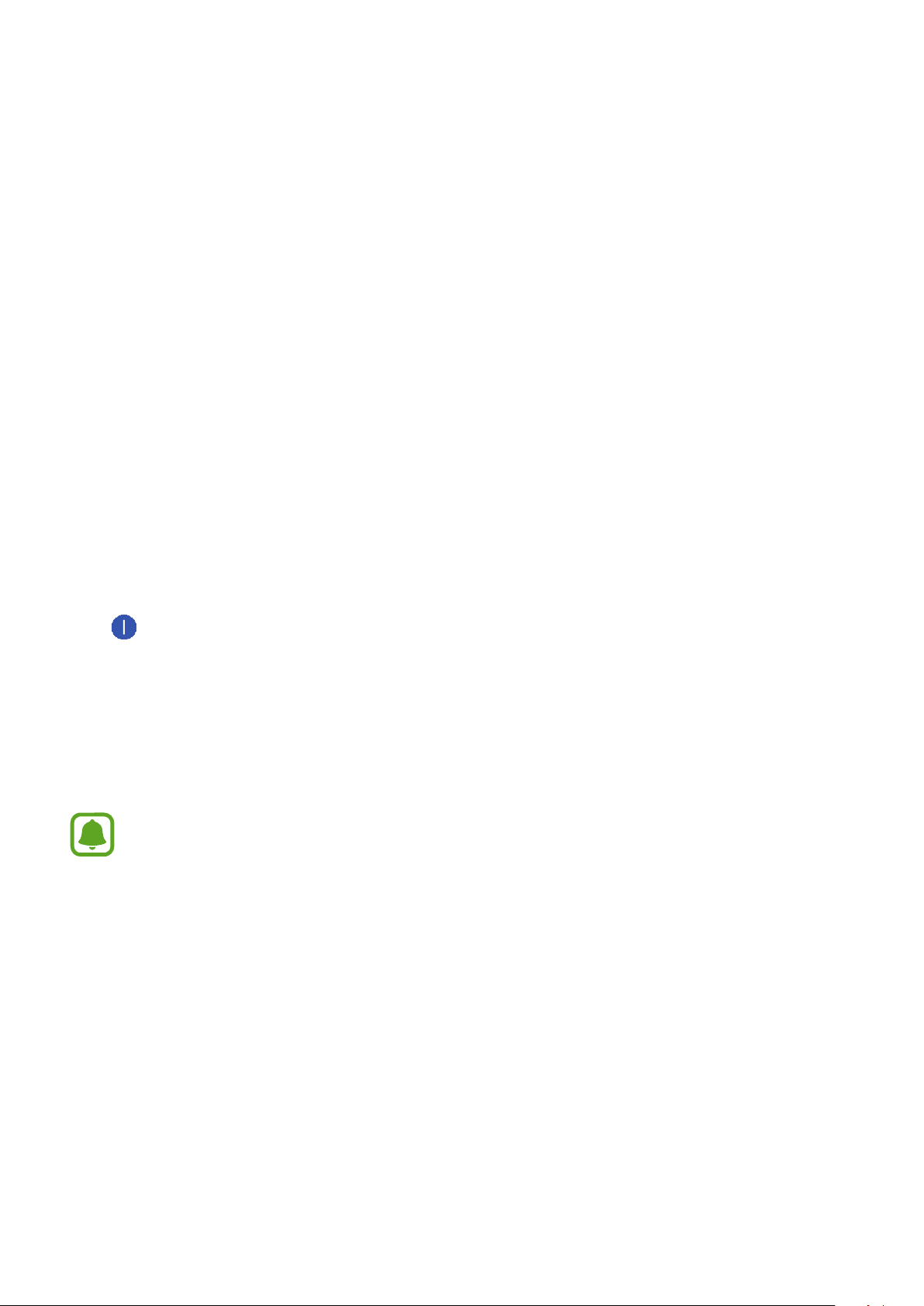
Nastavení
Úvod
Přizpůsobte nastavení pro funkce a aplikace. Zařízení Gear si můžete lépe přizpůsobit
nakonfigurováním různých možností nastavení.
Na obrazovce Aplikace klepněte na položku
Nastavení
.
Zobrazení
Změna nastavení zobrazení.
Na obrazovce Nastavení klepněte na položku
•
Ciferníky
•
Vždy zap. hod.
(
•
Indikátor oznámení
tečku, která vás bude upozorňovat na upozornění, která jste ještě nezkontrolovali.
•
Jas
: Nastavení jasu displeje.
•
Časový limit disp.
•
Písmo
: Volba typu hodinek.
: Nastavení zařízení Gear na zobrazení hodinek, pokud je obrazovka vypnutá.
: zapnuto)
: Nastavte zařízení Gear tak, aby na obrazovce hodin zobrazovalo oranžovou
: Nastavení prodlevy, než zařízení Gear vypne podsvícení displeje.
: Umožňuje změnit typ a velikost písma.
Zobrazení
.
Funkce Vždy zapnuté hodinky se aktivuje, pouze pokud máte zařízení Gear na sobě.
44
Page 45

Nastavení
Vibrace
Změní nastavení vibrací.
Na obrazovce Nastavení klepněte na položku
•
Vibrace
•
Dlouhé vibrace
všimnout. (
: Zapíná nebo vypíná funkci vibrací. ( : zapnuto)
: Prodloužení doby trvání vibrací, aby bylo snadnější si upozornění na oznámení
: zapnuto)
Zařízení
Změní nastavení interakce zařízení Gear.
Na obrazovce Nastavení klepněte na položku
•
Dvojí stisk. tl. Domů
Domů zařízení Gear.
•
Gesto probuzení
vypnulo obrazovku, pokud ruku spustíte.
: Volba akce, která se má provést v případě, že dvakrát stisknete tlačítko
: Nastaví zařízení Gear, aby zapnulo obrazovku, pokud zvednete ruku, a
Vibrace
Zařízení
.
.
•
Datum a čas
•
Jazyk
: Vybere jazyk zobrazení pro zařízení Gear.
Datum a čas
připojení k mobilnímu zařízení.
: Ruční nastavení data a času.
a
Jazyk
se objeví pouze tehdy, pokud budete zařízení Gear používat bez
45
Page 46
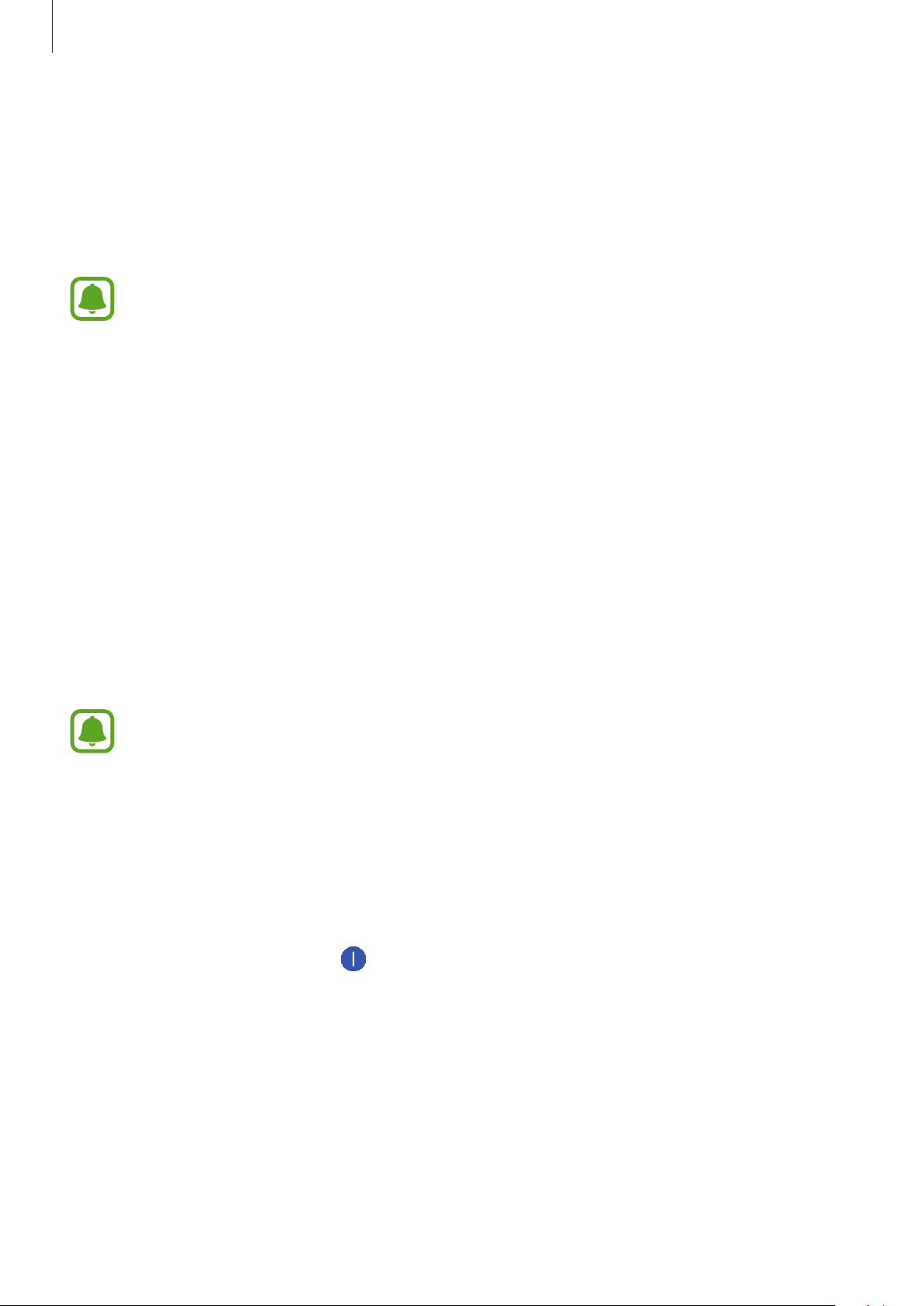
Nastavení
Připojení
Bluetooth
K výměně dat nebo mediálních souborů s dalšími zařízeními Bluetooth použijte rozhraní Bluetooth.
•
Společnost Samsung nenese odpovědnost za případnou ztrátu, zachycení nebo zneužití
dat odeslaných nebo přijatých pomocí funkce Bluetooth.
•
Vždy se přesvědčte, že zařízení, se kterými sdílíte a vyměňujete data, jsou důvěryhodná
a řádně zabezpečená. Pokud se mezi zařízeními nacházejí překážky, může být provozní
dosah snížen.
•
Některá zařízení, obzvláště ta, která nejsou testována nebo schválena společností
Bluetooth SIG, nemusejí být se zařízením kompatibilní.
•
Nepoužívejte Bluetooth k nezákonným účelům (například pirátské kopie souborů nebo
ilegální odposlouchávání hovorů pro komerční účely).
Společnost Samsung není zodpovědná za případné následky ilegálního zneužití funkce
Bluetooth.
Na obrazovce Nastavení klepněte na položku
•
Bluetooth
•
Sluchátka BT
Sluchátka lze použít pouze při přehrávání hudby v zařízení Gear nebo k poslechu zpráv
intervalového průvodce či oznámení během cvičení.
: Zapíná nebo vypíná funkci Bluetooth.
: Hledá sluchátka s podporou funkce Bluetooth a připojuje je kzařízení Gear.
Připojení
→
Bluetooth
.
Wi-Fi
Tato funkce je dostupná, pokud není zařízení Gear připojeno kmobilnímu zařízení přes rozhraní
Bluetooth.
Na obrazovce Nastavení klepněte na položku
1
Wi-Fi
klepnutím na přepínač
. ( : aktivováno)
Připojení
→
Wi-Fi
a pak funkci aktivujte
Klepněte na položku
2
Sítě Wi-Fi
→
Načíst
.
46
Page 47
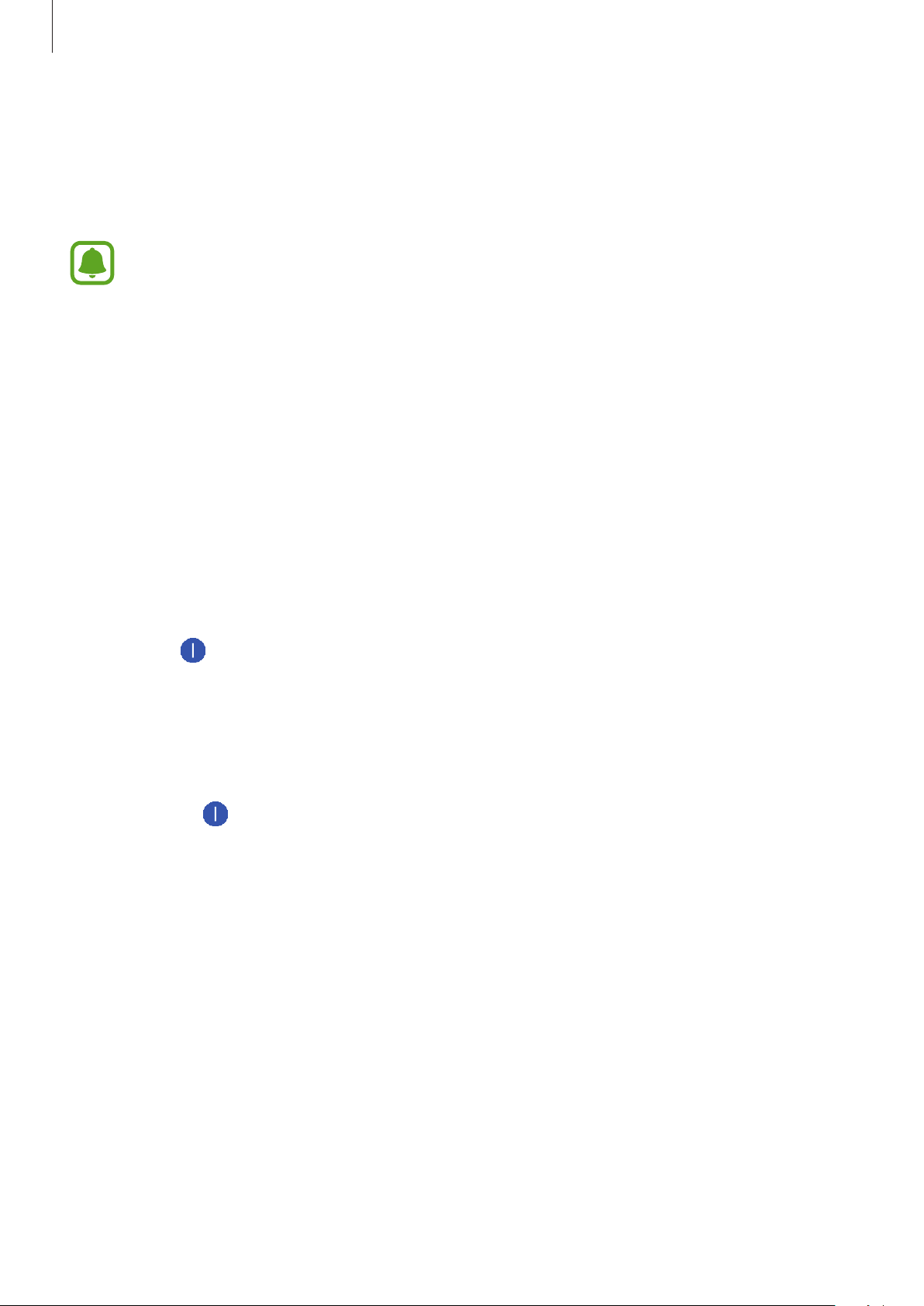
Nastavení
Ze seznamu sítí Wi-Fi vyberte požadovanou síť.
3
U sítí, které vyžadují heslo, se zobrazuje ikona zámku.
Klepněte na položku
4
•
Jakmile se zařízení Gear připojí k síti Wi-Fi, zařízení Gear se k této síti bude znovu
připojovat pokaždé, když tato síť bude k dispozici, a to aniž by bylo třeba vyplňovat heslo.
Chcete-li zabránit automatickému připojování zařízení Gear kurčité síti, vyberte ji ze
seznamu sítí a klepněte na položku
•
Pokud se nemůžete správně připojit k síti Wi-Fi, restartujte funkci Wi-Fi svého zařízení
nebo bezdrátový router.
•
Nepoužíváte-li síť Wi-Fi, vypněte ji a šetřete energii baterie.
•
V režimu ladění můžete připojit zařízení Gear k síti Wi-Fi, zatímco je připojeno k
mobilnímu zařízení pomocí Bluetooth.
Připojit
.
Odpojit
.
Upozornění
Nastavení zařízení Gear tak, aby zavibrovalo, když je odpojíte od mobilního zařízení.
Na obrazovce Nastavení klepněte na položku
Upozornění
. ( : aktivováno)
Připojení
a pak funkci aktivujte klepnutím na přepínač
Poloha
Nastavte aplikace v zařízení Gear, aby využívaly informace o poloze.
Na obrazovce Nastavení klepněte na položku
funkci aktivujte. (
: aktivováno)
Připojení
→
Poloha
a poté klepnutím na položku
Zamyk. obraz.
Zařízení Gear můžete nastavit tak, aby využívalo funkci zámku displeje, když jej nemáte nasazené.
Na obrazovce Nastavení klepněte na položku
•
Typ zámku displ.
v části Nastavení zámku displeje.
•
Nápověda
: Zobrazení nápovědy pro používání funkce zámku displeje.
: Aktivace nebo deaktivace funkce zámku obrazovky. Další informace naleznete
Zamyk. obraz.
GPS
47
Page 48

Nastavení
Úsporný režim
Aktivuje režim úspory energie a šetří energii baterie omezením funkcí zařízení Gear.
•
Zobrazuje barvy na obrazovce ve stupních šedi.
•
Deaktivuje oznámení.
•
Deaktivuje funkci Wi-Fi.
•
Deaktivuje další funkce.
•
Omezí výkon procesoru zařízení Gear.
Na obrazovce Nastavení klepněte na položku
vypínací tlačítko, když je obrazovka zapnutá, a klepněte na položku
Chcete-li tento režim deaktivovat, klepněte na položku
Úsporný režim
→ . Případně stiskněte a podržte
VYP
→ .
Úsporný režim
→ .
48
Page 49

Nastavení
Profil
Zadejte informace do svého profilu, například pohlaví, výšku a hmotnost.
Profil
Na obrazovce Nastavení klepněte na položku
a nakonfigurujte nastavení svého profilu.
Informace o zdraví
Umožněte zařízení Gear, aby vám posílalo oznámení, když dosáhnete cílů cvičení nebo když budete
aktivní.
Na obrazovce Nastavení klepněte na položku
dostávat oznámení. (
: položka je zvolena)
Info. o Gear
Umožňuje zobrazit informace o zařízení Gear.
Na obrazovce Nastavení klepněte na položku
•
Aktualizace softwaru Gear
•
Automaticky aktual. aplikace
zařízení Gear.
–
Vyp
: Nastavte zařízení tak, aby neaktualizovalo aplikace zařízení Gear.
–
Pouze přes Wi-Fi
pouze když je připojeno k síti Wi-Fi.
•
Aktualizace softwaru Gear
pokud budete zařízení Gear používat bez připojení k mobilnímu zařízení.
: Nastavte zařízení tak, aby automaticky aktualizovalo aplikace zařízení Gear,
: Ručně aktualizujte software zařízení Gear.
: Změna nastavení automatických aktualizace pro aplikace v
a
Automaticky aktual. aplikace
Informace o zdraví
Info. o Gear
.
a vyberte položky, u kterých chcete
se objeví pouze tehdy,
•
Aby bylo možné aktualizovat software zařízení Gear, musí být baterie zařízení Gear nabita
na více než 15%.
•
O zařízení
•
Hlášení diagnostiky
odesílalo diagnostiku zařízení. (
: Přístup k informacím o zařízení Gear.
: Nastavte zařízení Gear tak, aby společnosti Samsung automaticky
: zapnuto)
49
Page 50

Nastavení
•
Obnovit Gear
–
Částečný reset
–
Výrobní nastavení
vašich dat.
•
Ladění
zapnuto)
: Aktivace nebo deaktivace režimu USB ladění při vývoji aplikací pro zařízení Gear. ( :
:
: Odstranění dat kromě mediálních a osobních souborů.
: Obnovení výchozích továrních hodnot nastavení a odstranění všech
Připojit k telefonu
Když zařízení Gear používáte bez připojení k mobilnímu zařízení, umožní připojení k mobilnímu
zařízení.
Na obrazovce Nastavení klepněte na položku
Připojit k telefonu
připojení k mobilnímu zařízení.
•
Ano
: Připojte zařízení Gear k novému mobilnímu zařízení a obnovte zdravotní údaje a informace
o nastaveních.
•
Ne
: Připojte zařízení Gear k novému mobilnímu zařízení a resetujte zdravotní údaje a informace
o nastaveních.
se objeví pouze tehdy, pokud budete zařízení Gear používat bez
Připojit k telefonu
.
50
Page 51

Samsung Gear
Úvod
Chcete-li připojit zařízení Gear k mobilnímu zařízení, musíte si do mobilního zařízení nainstalovat
aplikaci Samsung Gear. Pomocí aplikace Samsung Gear můžete upravit nastavení zařízení Gear.
Klepněte na aplikaci
Pokud zařízení Gear a mobilní zařízení propojujete poprvé, dozvíte se další informace v části
Připojování zařízení Gear k mobilnímu zařízení.
Některé funkce nemusí být v závislosti na typu připojeného mobilního zařízení dostupné.
Samsung Gear
na obrazovce Aplikace mobilního zařízení.
Odpojení nebo připojení zařízení Gear
Na obrazovce Aplikace mobilního zařízení klepněte na položku
→
ODPOJIT
Zařízení Gear se odpojí od mobilního zařízení.
Chcete-li zařízení Gear znovu připojit, klepněte v aplikaci Samsung Gear na položku
.
Samsung Gear
→
DALŠÍ
→
PŘIPOJIT
Odpojit
.
Připojování k novému zařízení Gear
Pokud aktuálně používáte jiné zařízení Gear, můžete jej z mobilního zařízení odpojit a připojit nové
zařízení Gear.
Na obrazovce Aplikace mobilního zařízení klepněte na položku
nové Gear
a pak vyberte nové zařízení Gear.
Zobrazení uživatelské příručky
Podle zobrazené uživatelské příručky se naučíte používat Gear.
Na obrazovce Aplikace mobilního zařízení klepněte na položku
Uživatelská příručka
.
51
Samsung Gear
Samsung Gear
→
→
DALŠÍ
DALŠÍ
→
→
Připojit
Page 52

Samsung Gear
Ciferníky
Můžete změnit typ hodinek, které se zobrazí na obrazovce Hodinky.
Na obrazovce Aplikace mobilního zařízení klepněte na položku
vyberte požadovaný typ hodinek. Vybraný vzhled hodinek se použije na obrazovku Hodinky.
Klepnutím na položku
zobrazovat.
STYLIZOVAT
vyberte pozadí a položky, které se mají u vzhledu hodinek
Samsung Gear
→
Ciferníky
a
Oznámení
Umožňuje změnit nastavení funkce oznámení. Nechte se neustále upozorňovat na různé události,
například nové zprávy přijaté do mobilního zařízení.
Na obrazovce Aplikace mobilního zařízení klepněte na položku
klepnutím aktivujte přepínač a pak aktivujte položky.
•
Správa oznámení
zařízení Gear.
•
Omezit oznámení
upozornění – přijatá v době, kdy je obrazovka mobilního zařízení zapnuta.
: Vyberte aplikace v mobilním zařízení, které budou zasílat oznámení do
: Nastavení zařízení Gear tak, aby blokovalo všechna oznámení – s výjimkou
Samsung Gear
→
Oznámení
,
•
Zapnout displej
•
Autom. zobrazit detaily
oznámení ve chvíli přijetí.
•
Indikátor oznámení
tečku, která vás bude upozorňovat na upozornění, která jste ještě nezkontrolovali.
: Nastavení zařízení Gear tak, aby při přijetí oznámení zapínalo displej.
: Nastavení zařízení Gear tak, aby zobrazovalo podrobnosti pro
: Nastavte zařízení Gear tak, aby na obrazovce hodin zobrazovalo oranžovou
Uspořádání aplikací
Umožňuje přizpůsobení obrazovky Aplikace zařízení Gear. Můžete vybrat a znovu uspořádat
aplikace.
Na obrazovce Aplikace mobilního zařízení klepněte na položku
aplikací
.
Odinstalování aplikací
Klepněte na položku
ODINSTALOVAT
a vyberte aplikace, které chcete odebrat ze zařízení Gear.
Samsung Gear
→
Uspořádání
Změna pořadí aplikací
Klepněte na položku vedle aplikace a přesuňte ji nahoru nebo dolů na novou pozici.
52
Page 53

Samsung Gear
Odeslat hudbu do Gear
Umožňuje přenos uložených zvukových souborů z mobilního zařízení do zařízení Gear.
Na obrazovce Aplikace mobilního zařízení klepněte na položku
do Gear
•
•
.
Když zařízení Gear nemá dostatek dostupné paměti a když je funkce Automatická
synchronizace zapnutá, odstraní soubory, které jste neoznačili jako oblíbené, a to v pořadí
od nejstarších po nejnovější.
Vybrat skladby
zařízení Gear.
Automatická synchronizace
zvukových souborů se zařízením Gear v době nabíjení zařízení Gear.
: Výběr zvukových souborů a jejich ruční odeslání z mobilního zařízení do
: Nastavení zařízení na synchronizaci nedávno přidaných
Nastavení
Rychlé zprávy
Upraví nebo přidá šablony používané k odpovídání na zprávy.
Samsung Gear
→
Odeslat hudbu
Na obrazovce Aplikace mobilního zařízení klepněte na položku
1
Rychlé zprávy
Klepněte na položku
2
Vyberte šablonu, kterou chcete upravit.
3
Chcete-li vytvořit další šablony, klepněte na položku
klepněte na položku
Chcete-li šablonu odstranit, klepněte na položku
na položku
Upravte šablonu a klepněte na položku
4
.
Rychlé odpovědi
ULOŽIT
ODSTRANIT
nebo
.
.
Zprávy při odmítnutí hovoru
UPRAVIT
ULOŽIT
.
Samsung Gear
, zadejte text do vstupního pole a pak
, vyberte šablonu a potom klepněte
→
Nastavení
.
→
53
Page 54

Samsung Gear
Dvojí stisk. tl. Domů
Nastavení akce, která bude provedena při dvojitém stisknutí tlačítka Domů zařízení Gear.
Na obrazovce Aplikace mobilního zařízení klepněte na položku
Dvojí stisk. tl. Domů
a pak vyberte možnost.
Samsung Gear
→
Nastavení
→
Připojení Gear
Umožňuje úpravu nastavení bezdrátového připojení zařízení Gear.
Na obrazovce Aplikace mobilního zařízení klepněte na položku
Připojení Gear
•
Vzdálené připojení
Gear na vzdálené připojení k mobilnímu zařízení prostřednictvím sítí Wi-Fi s účtem Samsung.
•
Synch. profily Wi-Fi
zařízením Gear.
.
: Není-li mezi zařízeními k dispozici připojení Bluetooth, nastavte zařízení
: Nastavení zařízení tak, aby synchronizovalo seznam uložených sítí Wi-Fi se
Samsung Gear
→
Nastavení
→
Záloha a obnovení
Umožňuje zálohovat nebo ukládat data do zařízení Gear nebo obnovit zařízení k datu zálohování.
Na obrazovce Aplikace mobilního zařízení klepněte na položku
Záloha a obnovení
→
Záloha dat
nebo
Obnovit data
.
Samsung Gear
→
Nastavení
→
Údaje o vašem zdraví nebudou zálohovány ani obnoveny. Údaje o svém zdraví můžete
spravovat prostřednictvím aplikace S Health na svém mobilním zařízení.
54
Page 55
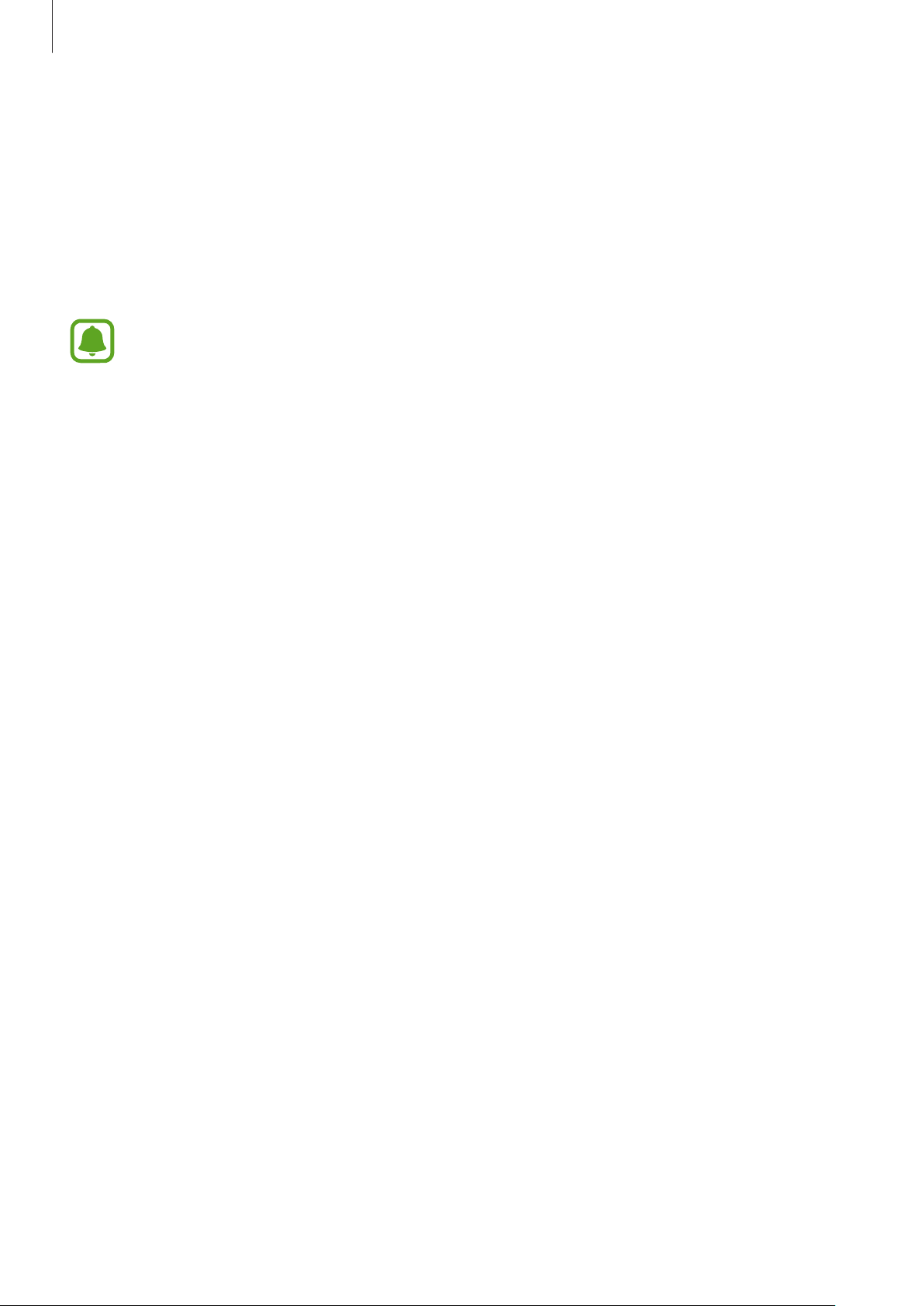
Samsung Gear
O Gear
Přístup k informacím o zařízení Gear.
Na obrazovce Aplikace mobilního zařízení klepněte na položku
.
Gear
•
Aktualizace softwaru pro produkty Gear
•
Paměť Gear
Skutečná dostupná kapacita vnitřní paměti je menší, než je uváděno, protože operační
systém a výchozí aplikace zabírají část této paměti. Dostupná kapacita se může změnit po
aktualizaci zařízení.
•
Právní informace
•
Neznámé zdroje
•
Název zařízení
: Zobrazení informací o paměti vašeho zařízení Gear.
: Zobrazení právních informací pro zařízení Gear.
: Nastavení zařízení Gear umožňující instalaci aplikací z neznámých zdrojů.
: Změna názvu zařízení Gear.
: Aktualizuje zařízení Gear na nejnovější software.
O aplikaci Samsung Gear
Zobrazí informace o verzi aplikace Samsung Gear.
Na obrazovce Aplikace mobilního zařízení klepněte na položku
aplikaci Samsung Gear
.
Samsung Gear
Samsung Gear
→
Nastavení
→
Nastavení
→
→
O
O
Najít moje Gear
Máte možnost vzdáleně ovládat zařízení Gear v případě, že jej ztratíte nebo nemůžete najít.
Na obrazovce Aplikace mobilního zařízení klepněte na položku
•
Zámek reaktivace
Samsung. To zabrání ostatním osobám v opětovné aktivaci zařízení, pokud je ukradené nebo
ztracené.
•
Dálkové ovládání
–
Vyhledat Gear
–
Zamknout Gear
funkci lze aktivovat, když je spojení Bluetooth mezi zařízením Gear a mobilním zařízením
ukončeno ve chvíli, kdy je aktivováno vzdálené připojení.
–
Resetovat Gear
resetování zařízení Gear nelze informace obnovit ani používat funkci Najdi moje zařízení
Gear.
: Nastavení zařízení Gear tak, aby po obnovení vyžadovalo údaje vašeho účtu
:
: Zjistěte aktuální polohu zařízení Gear.
: Vzdáleně uzamkne zařízení Gear a zabrání neoprávněnému přístupu. Tuto
: Vzdáleně vymaže všechny osobní údaje uložené v zařízení Gear. Po
Samsung Gear
→
Najít moje Gear
.
55
Page 56

Samsung Gear
Hledání zařízení Gear
Pokud nemůžete zařízení Gear najít, tato funkce vám jej pomůže najít.
Na obrazovce Aplikace mobilního zařízení klepněte na položku
1
.
Gear
Klepněte na položku .
2
Zařízení Gear zavibruje a zapne se obrazovka. Přetáhněte položku
nebo klepněte na položku
v mobilním zařízení.
Samsung Gear
Samsung Galaxy Apps
Aplikace pro zařízení Gear můžete stahovat z obchodu
Na obrazovce Aplikace mobilního zařízení klepněte na položku
.
Apps
Procházejte aplikace podle kategorií, potom aplikaci vyberte a stáhněte.
Samsung Galaxy Apps
Samsung Gear
→
Najít moje
v zařízení Gear nahoru
.
→
Samsung Galaxy
56
Page 57

Dodatek
Řešení problémů
Před kontaktováním servisního střediska společnosti Samsung zkuste použít následující řešení.
Některé situace se nemusí týkat vašeho zařízení Gear.
Zařízení Gear se nezapne
Pokud je baterie zcela vybitá, zařízení Gear se nezapne. Před zapnutím zařízení Gear baterii úplně
nabijte.
Dotykový displej reaguje pomalu nebo nesprávně
•
Pokud na dotykový displej nasadíte ochranu obrazovky nebo volitelné příslušenství, nemusí
dotykový displej fungovat správně.
•
Pokud máte rukavice, pokud se dotykového displeje dotýkáte špinavýma rukama nebo pokud
klepnete na displej ostrým předmětem nebo nehtem, nemusí dotykový displej fungovat
správně.
•
Vlhké prostředí nebo styk s vodou může způsobit poruchu dotykového displeje.
•
Restartujte zařízení Gear a vymažte jakékoliv dočasné softwarové chyby.
•
Ujistěte se, že je software zařízení Gear aktualizován na nejnovější verzi.
•
Pokud je dotykový displej poškrábaný nebo poškozený, navštivte servisní centrum Samsung.
57
Page 58

Dodatek
Zařízení Gear zamrzá nebo obsahuje kritické chyby
Zkuste následující řešení. Pokud není problém stále vyřešen, kontaktujte servisní středisko Samsung.
Restartování zařízení Gear
Pokud zařízení Gear zamrzá nebo se zasekává, může být nezbytné zařízení Gear vypnout a znovu
zapnout.
Nucený restart
Pokud se zařízení Gear zaseklo a neodpovídá, stiskněte a podržte vypínací tlačítko po dobu delší než
7 sekund a restartujte ho.
Resetování zařízení Gear
Pokud se pomocí způsobů uvedených výše nepodaří problém vyřešit, proveďte obnovení do
továrního nastavení.
Na obrazovce Aplikace klepněte na položku
nastavení
důležitá data uložená vzařízení pomocí aplikace Samsung Gear nebo S Health.
. Před provedením obnovení do továrního nastavení si nezapomeňte zálohovat všechna
Nastavení
→
Info. o Gear
→
Obnovit Gear
→
Jiné zařízení Bluetooth nemůže najít vaše zařízení Gear
•
Ujistěte se, že je bezdrátová funkce Bluetooth v zařízení Gear aktivní.
•
Resetujte vaše zařízení Gear a zkuste to znovu.
•
Ujistěte se, že se vaše zařízení Gear a další zařízení Bluetooth nachází v dosahu připojení
Bluetooth (10m). Vzdálenost se může lišit v závislosti na prostředí, ve kterém zařízení používáte.
Pokud výše uvedené rady problém nevyřešily, kontaktujte servisní centrum Samsung.
Výrobní
58
Page 59

Dodatek
Připojení Bluetooth není navázáno, nebo jsou vaše zařízení Gear a
mobilní zařízení odpojena
•
Ověřte, zda je aktivní funkce Bluetooth na obou zařízeních.
•
Ujistěte se, že mezi zařízeními nejsou žádné překážky, jako například stěny nebo elektrická
zařízení.
•
Ujistěte se, že je na mobilním zařízení nainstalovaná nejnovější verze aplikace Samsung Gear.
•
Ujistěte se, že se vaše zařízení Gear a další zařízení Bluetooth nachází v dosahu připojení
Bluetooth (10m). Vzdálenost se může lišit v závislosti na prostředí, ve kterém zařízení používáte.
•
Restartujte obě zařízení a v mobilním zařízení znovu spusťte aplikaci Samsung Gear.
Ikona baterie je prázdná
Baterie je vybitá. Nabijte baterii.
Baterie se nenabíjí správně (pro nabíječky schválené společností
Samsung)
•
Nezapomeňte zařízení Gear umístit do dokovací stanice nabíječky a správně dokovací stanici
připojit k nabíječce.
•
Navštivte servisní středisko Samsung a nechejte vyměnit baterii.
Baterie se vybíjí rychleji než po zakoupení
•
Pokud vystavíte baterii Gear vysokým nebo nízkým teplotám, může dojít k omezení využitelné
kapacity.
•
Spotřeba energie zbaterie se při používání aplikací zvyšuje.
•
Baterie je spotřební zboží a její užitečná kapacita spostupem času klesá.
59
Page 60
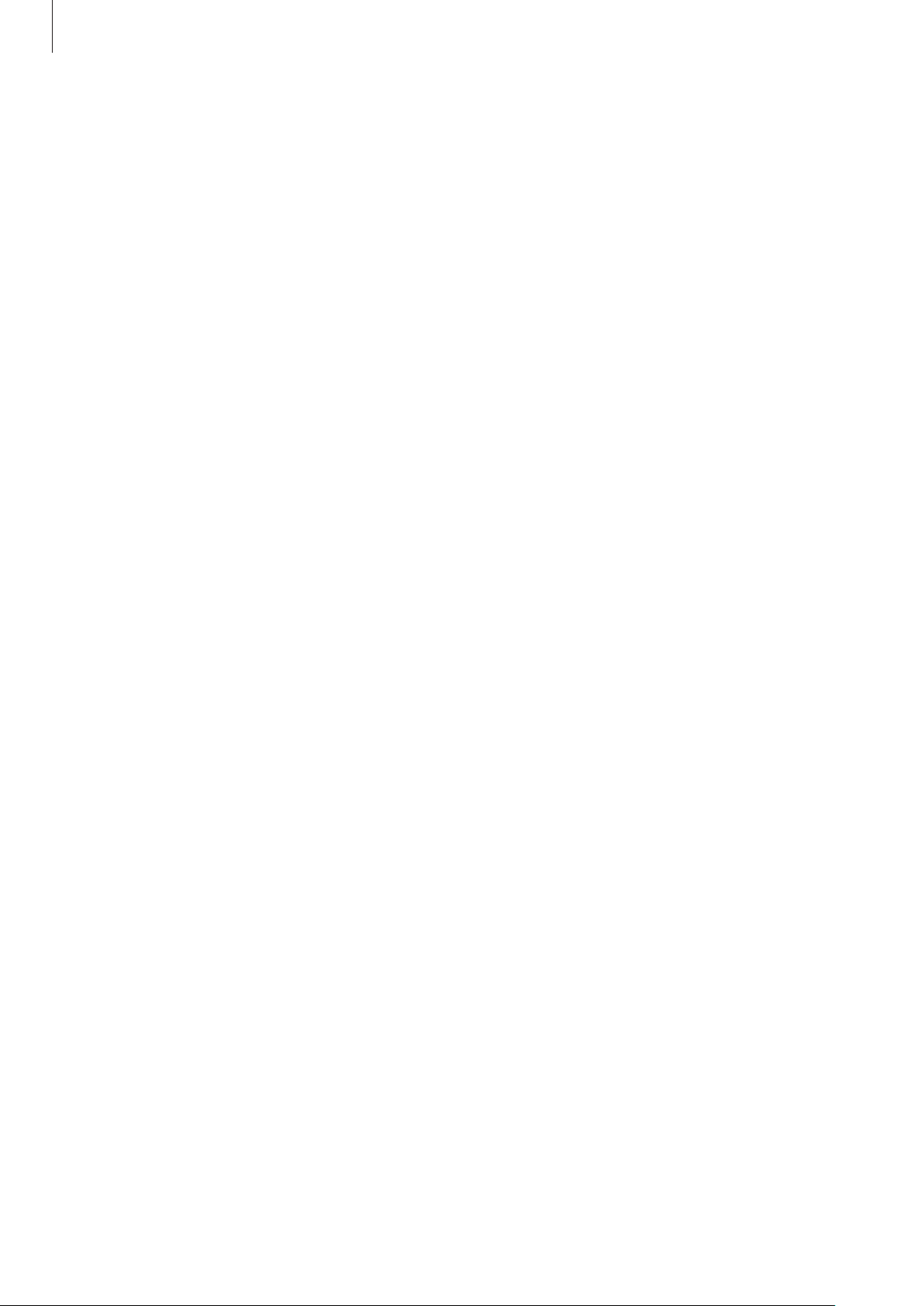
Dodatek
Zařízení Gear je při dotyku horké
Při používání aplikací, které vyžadují více energie, nebo při používání aplikací v zařízení Gear po
delší dobu může být zařízení Gear na dotek horké. To je normální a nemělo by to mít žádný vliv na
životnost ani výkon zařízení Gear.
Pokud se zařízení přehřívá nebo pokud bude po delší dobu na dotyk horké, chvilku jej nepoužívejte.
Pokud se bude zařízení i nadále přehřívat, kontaktujte servisní středisko Samsung.
Zařízení Gear nemůže najít vaši aktuální polohu
Zařízení Gear použije údaje o poloze vašeho mobilního zařízení. Signály GPS mohou být blokovány
překážkami, například stěnami domu.
Byla ztracena data uložená vzařízení Gear
Vždy vytvářejte záložní kopie všech důležitých dat uložených vzařízení Gear pomocí aplikace
Samsung Gear nebo S Health. Vopačném případě nebude možné vpřípadě poškození nebo ztráty
data obnovit. Společnost Samsung neponese odpovědnost za ztrátu dat uložených vzařízení Gear.
Po celém obvodu pouzdra zařízení Gear se objevila úzká mezera
•
Tato mezera je nezbytný konstrukční prvek protože může docházet k lehkým otřesům nebo
vibracím součástí.
•
Časem může tření mezi součástmi způsobit, že se tato mezera mírně rozšíří.
60
Page 61

Dodatek
Vyjmutí baterie
•
Abyste vyjmuli baterii, musíte navštívit autorizované servisní centrum s uvedenými pokyny.
•
Pro svou bezpečnost se nepokoušejte vyjmout baterii sami. Pokud by nebyla baterie správně
vyjmuta, mohlo by dojít k poškození baterie a zařízení, k poranění osob a/nebo by zařízení
mohlo přestat být bezpečné.
•
Společnost Samsung nenese zodpovědnost za případné škody nebo ztráty (na základě smlouvy
nebo občanskoprávního deliktu včetně nedbalosti), které by mohly pramenit z nedodržování
přesného znění těchto varování a pokynů, kromě úmrtí nebo poranění osob způsobených
nedbalostí společnosti Samsung.
Odstraňte ze zařízení Gear řemínek.
1
Pomocí nástroje s plochou hranou odstraňte z těla zařízení Gear zadní pouzdro.
2
Odpojte konektory baterie a displeje.
3
Vytáhněte desku s plošnými spoji z těla zařízení Gear.
4
Vyjměte baterii zatažením za konektor baterie na horní straně zařízení Gear směrem nahoru.
5
61
Page 62

Copyright
Copyright © 2016 Samsung Electronics
Tato příručka je chráněna mezinárodními zákony o autorských právech.
Žádná část této příručky nesmí být reprodukována, šířena, překládána nebo předávána žádnou
formou nebo způsobem, elektronicky ani mechanicky, včetně fotokopií, natáčení ani žádnými jinými
systémy pro ukládání, bez předchozího písemného svolení společnosti Samsung Electronics.
Ochranné známky
•
SAMSUNG a logo SAMSUNG jsou registrované ochranné známky společnosti Samsung
Electronics.
•
Bluetooth® je registrovaná ochranná známka společnosti Bluetooth SIG, Inc. na celém světě.
•
Wi-Fi®, Wi-Fi Protected Setup™, Wi-Fi Direct™, Wi-Fi CERTIFIED™ a logo Wi-Fi jsou registrované
ochranné známky sdružení Wi-Fi Alliance.
•
Všechny ostatní ochranné známky a autorská práva jsou majetkem příslušných vlastníků.
